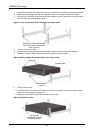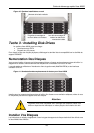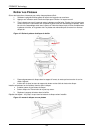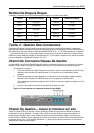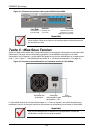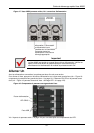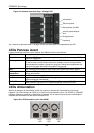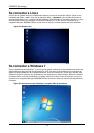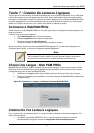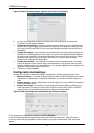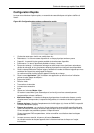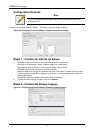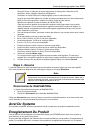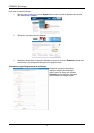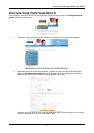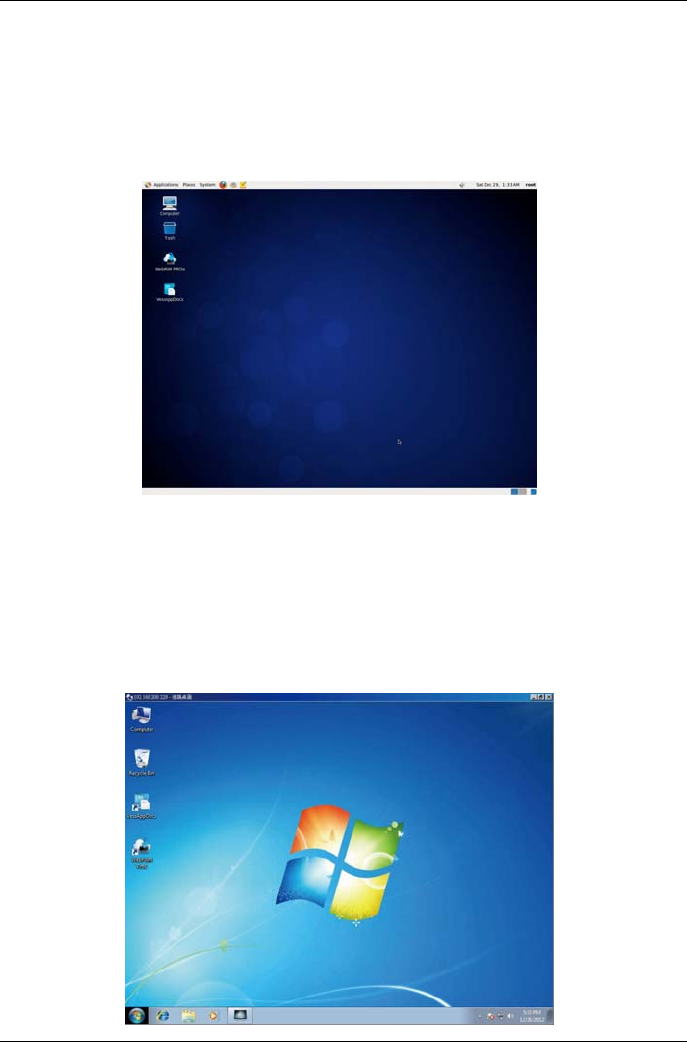
PROMISE Technology
Se connecter a Linux
Une fois que le système Vess est complètement démarré, un écran de connexion s'affiche. Tapez le nom
d'utilisateur par défaut, « root » et le mot de passe par défaut, « password » pour accéder au bureau du
système d'exploitation Linux. Lorsque le bureau apparaît, il doit ressembler à l'exemple ci-dessous. Il y aura
trois icônes de raccourçi sur le bureau. Un lien pour l’interface CLI, un lien vers une connexion via un
navigateur Web pour WebPAM PROe et un lien vers un fichier qui contient les documents de l'utilisateur.
Figure 24: Bureau Linux
Se connecter a Windows 7
Pour les installations sous Windows 7, une fois que le système a démarré, il sera nécessaire de choisir des
options différentes pour terminer la configuration de l’OS. Vous serez invité à sélectionner une langue par
défaut et d'autres préférences de l'interface utilisateur. Suivez les instructions à l'écran pour terminer votre
sélection et mettre en place un nom d'utilisateur et mot de passe pour l'administrateur. Après avoir effectué
ces tâches finales, le bureau de Windows 7 s'affiche. Notez qu'il ya deux icônes de raccourçi, une pour la
connexion d'un navigateur Web pour WebPAM PROe et une vers un fichier qui contient des documents de
l'utilisateur.
Figure 25: Raccourçis bureau Windows 7 navigateur Web et documents
70